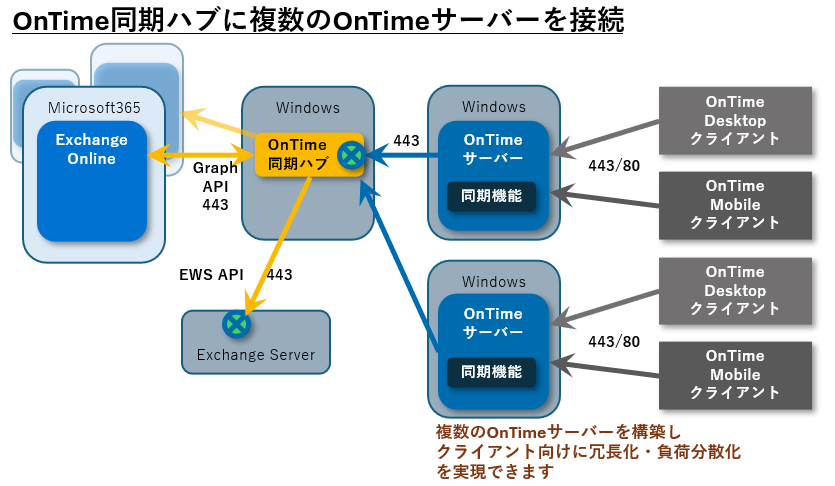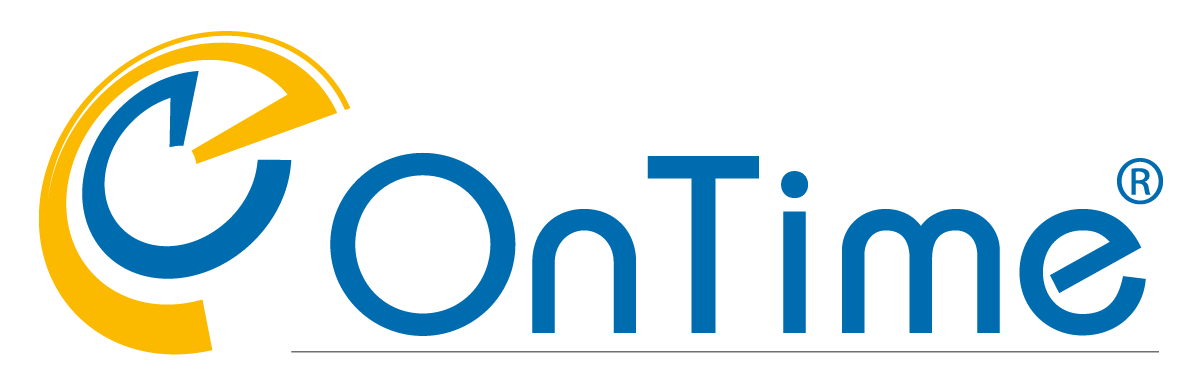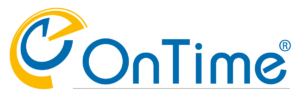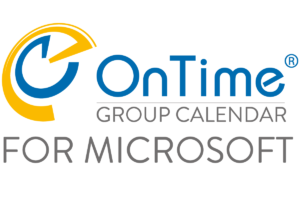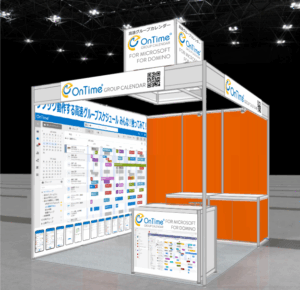今回の注目点
Microsoft365に追加されたユーザーだけを個別にOnTimeですぐに使えるようにする
【注意】この機能を利用するためにはディレクトリ同期はGraph方式にしてください。従来のEWS方式では利用できません。
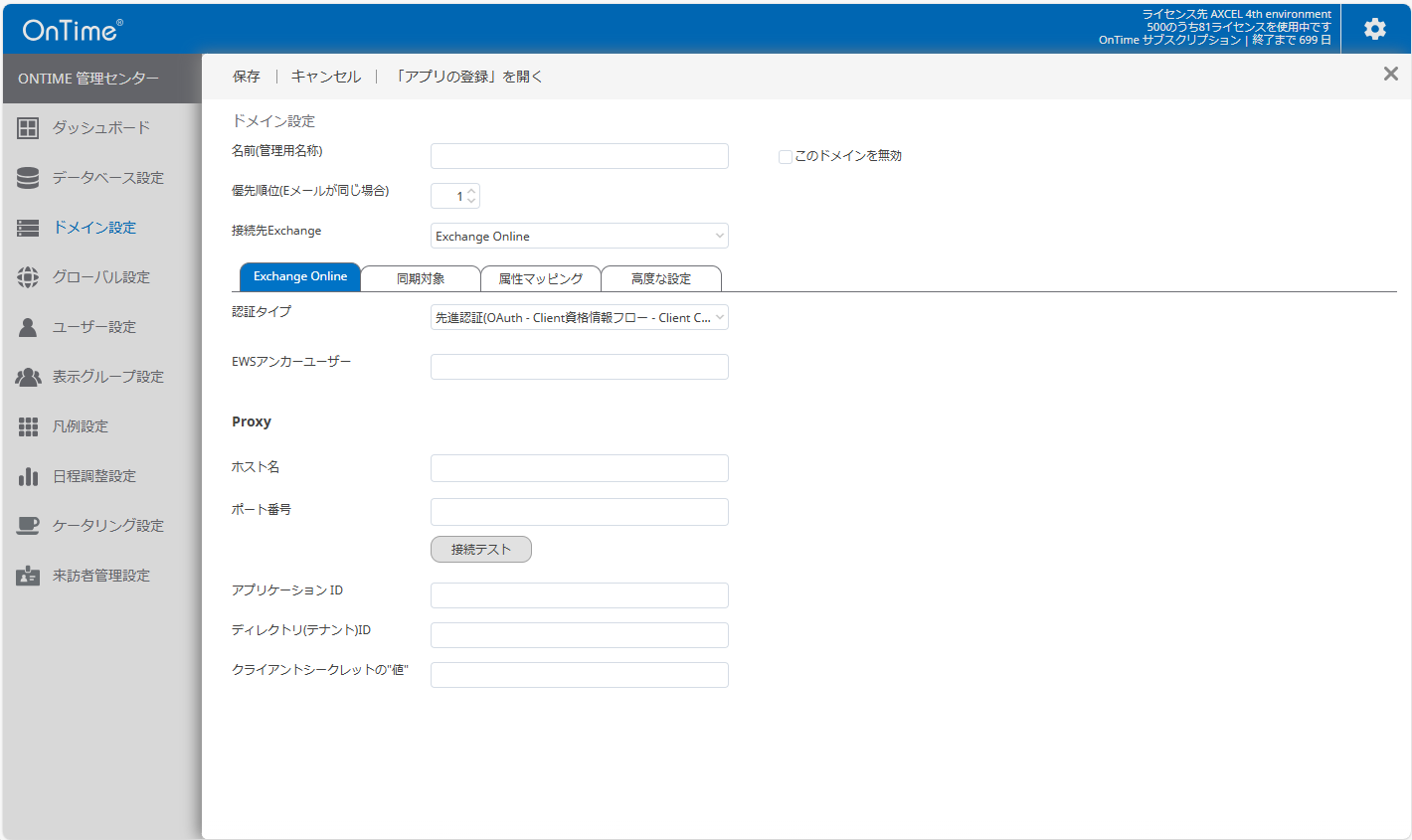
この機能が意図した通りに動作することを確認しました。
もう一度この機能を説明します。
Microsoft365側で新しくアカウントを追加した際に、従来まではOnTimeをご利用いただけるようにするには以下の2つのどちらかでした。
- 翌日まで待つ
深夜のメンテナンスタスクが自動的に全ての処理を行います。
【デメリット】翌日以降でないと利用できない。 - ダッシュボードから各種同期を主導実行する。
深夜のメンテナンスタスクと同じ内容を強制実行する。
【デメリット 1】日中に手動同期を行うとサーバーに負担が掛かる。
【デメリット 2】大規模利用の場合は処理時間が長くなる
しかし、手動同期やメンテナンス同期などのフル同期を実行するのは躊躇するがとにかくすぐに利用したい。
この課題を解決すべく、今回の機能が実装されました。
操作は簡単。下図のようにドメイン設定画面の同期対象タブで同期ボタンをクリックするだけ。
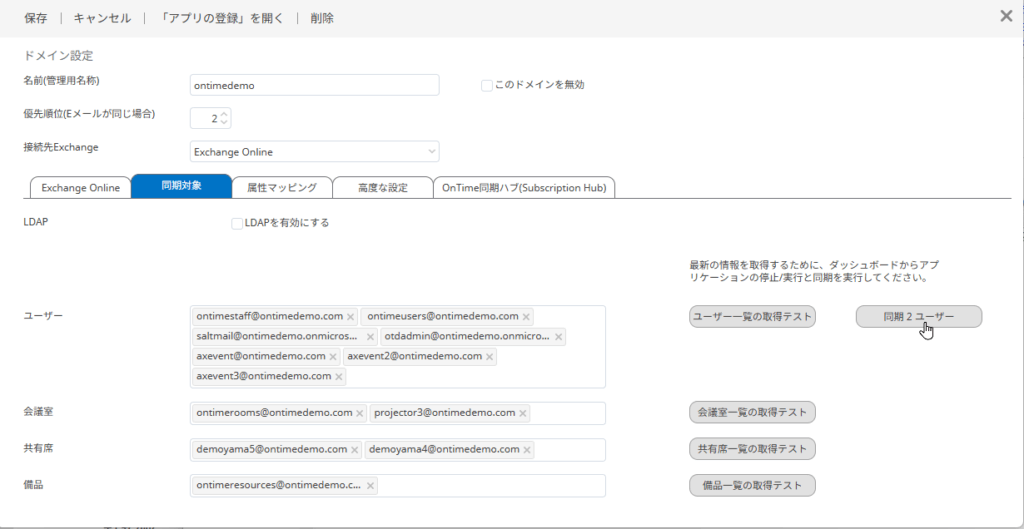
これで新しいアカウントのユーザーは少なくともログインは出来るようになります。
ダッシュボードの同期と対比させてみます。個別ユーザー追加手順を行うことでフル同期を行わず、追加したユーザーをご利用いただけます。
| ご利用ステップ | ダッシュボード | 個別ユーザー追加手順 |
| ユーザー情報の取得 ログイン可能 プロフィール参照可能 | ディレクトリ同期 | ドメイン設定画面で「同期ユーザー」を実行 |
| 動的グループの更新 動的グループに追加メンバーが表示 | ユーザーグループ同期 | ←同左 |
| アクセス権更新 関連する双方向のアクセス権が更新 | アクセス権同期 | メンバー一覧画面で「選択したメンバーの同期」を実行 |
| カレンダーイベント情報更新 追加ユーザーのイベントが同期されます | カレンダーイベント同期 |
「選択したメンバーの同期」は選択したユーザーに関するアクセス権同期とカレンダーイベント同期だけを行います。手順については以下のマニュアルを参照ください。
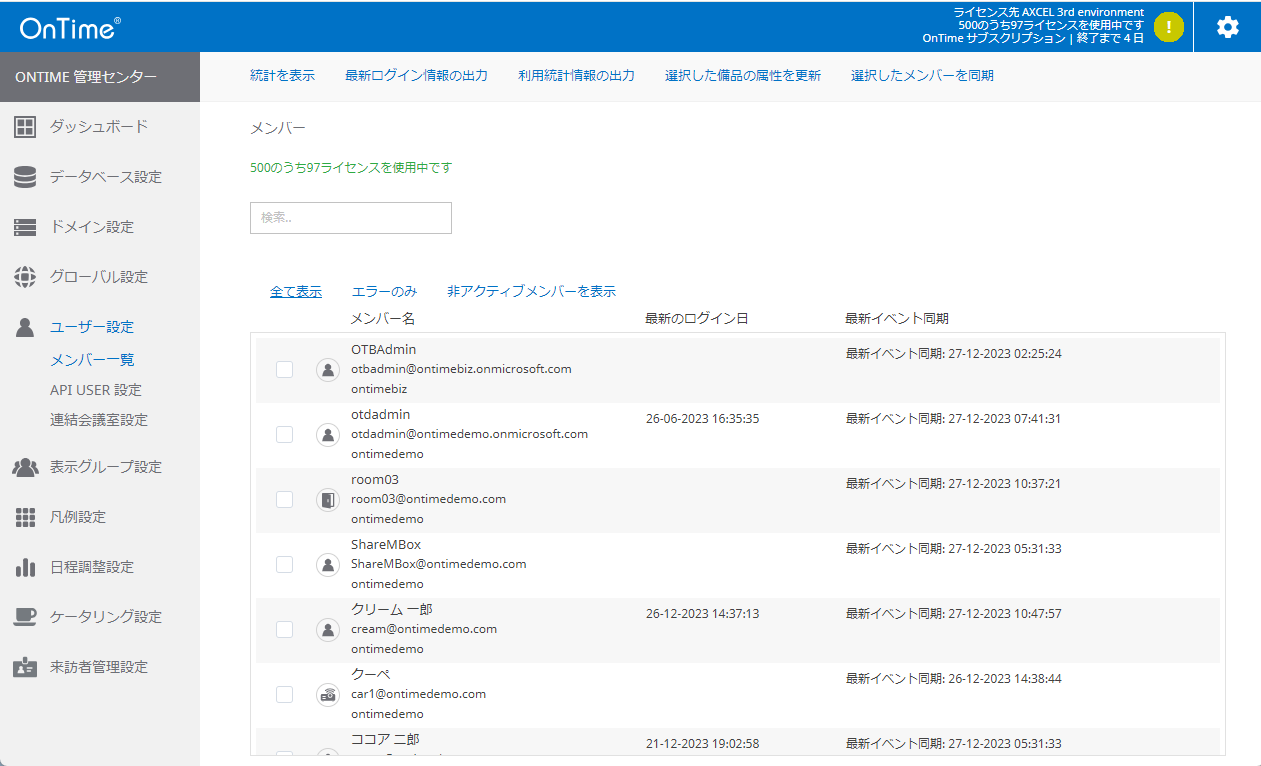
Ver.6.3.0の記事も参照してみてください。
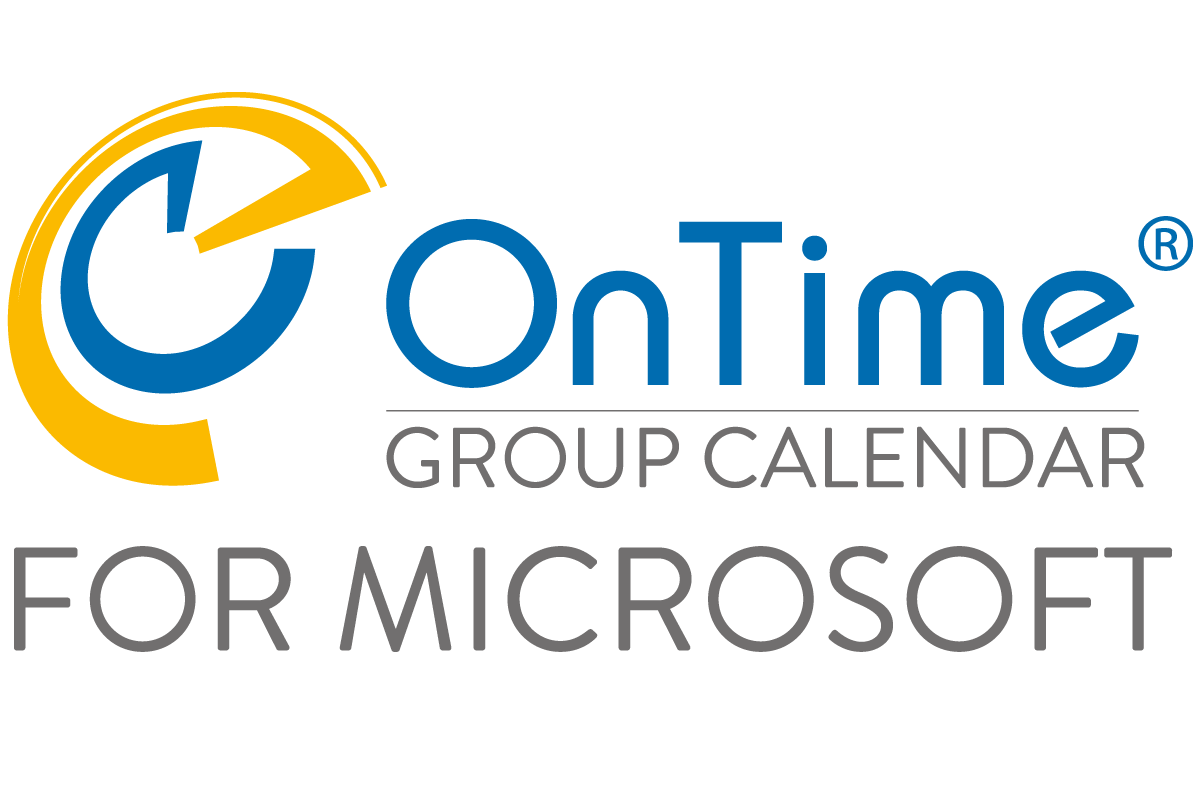
開催者情報は制限付きアクセス権以上の権限でしか閲覧不可
出席可能時間しか閲覧権がないユーザーの会議イベントを開いた際に開催者情報が閲覧できなくなりました。
従来は何故か管理センターでのフロントエンドで閲覧可能/不可を選択できていましたが「不可」に統一してもらいました。
Teams用OnTimeで認証を通過できない不具合を修正
OnTimeはTeamsアプリバー、Teamsチャネルタブ、その他Outlook(New)等で統合アプリとして利用できます。
最近仕様変更があったのか認証を必要とする際にTeamsでは処理がされず画面が更新されない場合があったようです。
(Outlook(New)ではご利用いただけていました。)
6.3.2にアップグレードするだけでそのような場合でも認証処理が行えるようになりました。
もちろん継続してご利用でログアウトなどしていない場合はそのままご利用できていました。
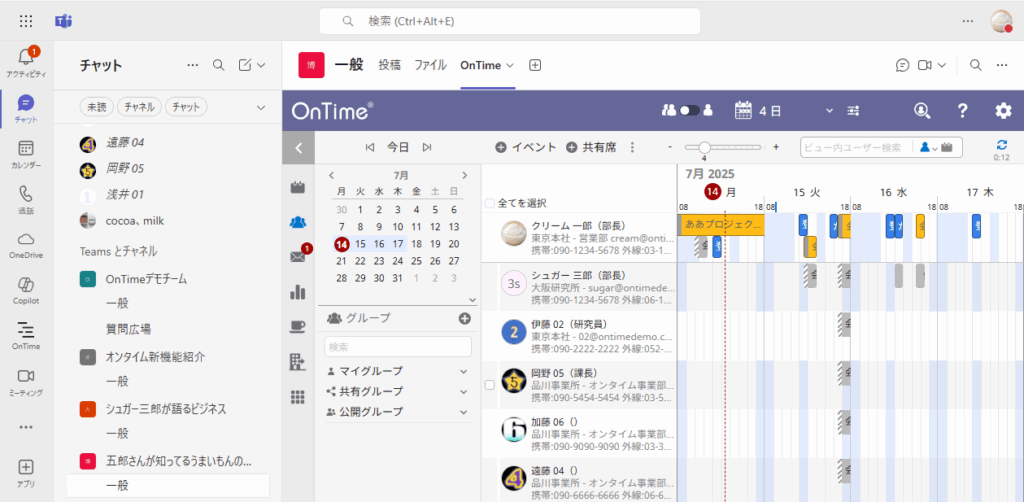
Micirosoftの統合アプリの対応状況は以下のFAQも参照ください。
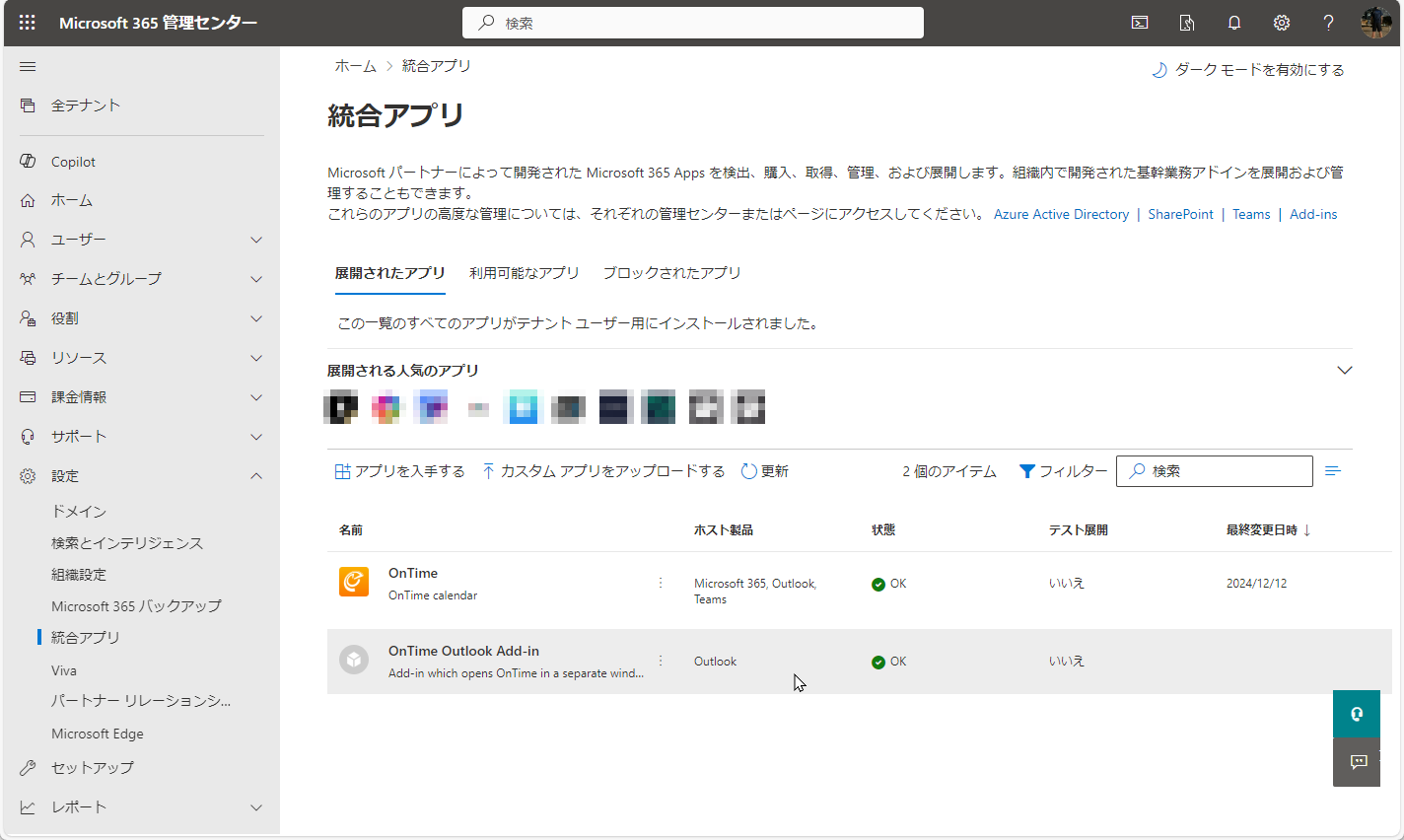
aA問題?
この「aA」の問題ってだけではよくわからないですよね。OnTimeでは以前からメールアドレスの正常性の確認をしていたようなのですが、このaAのような場合はフィルターをしていたようなのです。
例えば「tokaAma@ontimedemo.com」や「naAmanisHi@ontimedemo.com」のようなアドレスです。
しかし、世界には様々なお名前もありますし、大文字小文字の使い方も自由です。
今回このようなアドレスの場合でもご利用いただけるようになりました。
リリースノート